Blog kini semakin mendapat perhatian masyarakat terutama bagi mendapatkan berita-berita terkini politik semasa mahupun bagi mendapatkan maklumat tentang produk terkini. Di sinilah kekuatan media alaf baru iaitu blog. Bagi yang menjalankan perniagaan samada secara online mahupun offline, blog boleh digunakan untuk menambahkan kenalan anda atau menambah prospek kepada produk anda.
Saya ada mendapat email pertanyaan dari beberapa orang peniaga yang menanyakan apakah kandungan yang perlu diletakkan sekiranya mereka menjalankan perniagaan. Apakah perkara lain yang boleh diletakkan di dalam blog.?
Berikut saya sertakan beberapa catatan ringkas yang boleh diletakkan di dalam blog perniagaan anda.
1. Profil Syarikat – Sekiranya anda menjalankan perniagaan tidak kira secara online ataupun offline, letakkan profil syarikat anda. Apakah produk yang anda jual atau perkhidmatan yang anda jalankan. Siapakah pengarah operasi syarikat, pengurus, ketua pegawai eksekutif, salesman,juruteknik dan lain-lain. Tidak kira sebesar mana perniagaan anda samada besar atau kecil peranan ini sangat penting walaupun anda cuma ada 1 pekerja selain diri anda sendiri.
2. Perkembangan syarikat – Pembaharuan atau pembelian bangunan yang telah dibeli contohnya boleh diletakkan di dalam blog. Anda boleh juga meletakkan gambar menerangkan perkembangan perniagaan anda. Prospek yang berkunjung ke blog anda dapat melihat syarikat anda sedang berkembang pesat.
3. Perkembangan projek – Bagi projek-projek yang tidak sulit, anda boleh terangkan serba sedikit perkembangan projek yang anda jalankan. Terangkan bagaimana anda menguruskan dan hasil projek yang anda jalankan.
4. Testimoni – Testimoni amat penting bagi meningkatkan kepercayaan orang ramai. Di dalam kes ini orang ramai yang dimaksudkan adalah pelawat laman blog anda. Anda boleh dapatkan testimoni bagi pengguna produk anda samada dalam bentuk hard-copy seperti surat atau fax dan boleh juga di dalam bentuk soft-copy seperti email, facebook dan sebagainya. Sekiranya anda ada testimoni di dalam bentuk digital, anda boleh sertakan screenshot dan buatkan dalam bentuk thumbnail. Sekiranya pengunjung ingin membaca lanjut, mereka boleh klik pada imej tersebut.
5. Ruangan Contact – Contact amat penting tidak kira samada blog syarikat mahupun blog peribadi. Dengan menggunakan plugin yang terdapat di dalam Wordpress, anda boleh menyediakan ‘contact form’ yang mudah dan cepat. Pengunjung boleh mengisi contact form di blog dan ianya akan menghantar email kepada anda sekiranya terdapat pertanyaan yang dibuat oleh pengunjung. Di ruangan contact ini juga anda boleh letakkan nama syarikat, alamat beroperasi, nombor telefon, fax, email dan lain-lain lagi.
Pemilihan tema atau themes juga perlulah tepat iaitu kemas dan profesional. Blog profesional mampu memberi keyakinan kepada prospek ataupun pengunjung untuk mendapatkan servis atau produk anda kelak. Gunakan bahasa yang baik dan elakkan menggunakan perkataan singkatan. Sekiranya amat perlu juga menggunakan perkataan singkatan, pastikan perkataan tersebut mudah difahami oleh pengunjung. Bahasa yang anda gunakan menerangkan anda serius di dalam perniagaan.
Sekiranya tuan/puan ada pertanyaan atau komen mengenai artikel ini, diharapkan dapatlah mengisi ruangan komen atau melalui ‘contact form’ yang telah saya sediakan di blo ini.
Bagi anda yang berminat untuk membina blog .com sendiri, saya mengesyorkan anda DVD Video Panduan Membuat Blog. Produk ini boleh dipesan melalui link www.VideoBuatBlog.com
Saya ada mendapat email pertanyaan dari beberapa orang peniaga yang menanyakan apakah kandungan yang perlu diletakkan sekiranya mereka menjalankan perniagaan. Apakah perkara lain yang boleh diletakkan di dalam blog.?
Berikut saya sertakan beberapa catatan ringkas yang boleh diletakkan di dalam blog perniagaan anda.
1. Profil Syarikat – Sekiranya anda menjalankan perniagaan tidak kira secara online ataupun offline, letakkan profil syarikat anda. Apakah produk yang anda jual atau perkhidmatan yang anda jalankan. Siapakah pengarah operasi syarikat, pengurus, ketua pegawai eksekutif, salesman,juruteknik dan lain-lain. Tidak kira sebesar mana perniagaan anda samada besar atau kecil peranan ini sangat penting walaupun anda cuma ada 1 pekerja selain diri anda sendiri.
2. Perkembangan syarikat – Pembaharuan atau pembelian bangunan yang telah dibeli contohnya boleh diletakkan di dalam blog. Anda boleh juga meletakkan gambar menerangkan perkembangan perniagaan anda. Prospek yang berkunjung ke blog anda dapat melihat syarikat anda sedang berkembang pesat.
3. Perkembangan projek – Bagi projek-projek yang tidak sulit, anda boleh terangkan serba sedikit perkembangan projek yang anda jalankan. Terangkan bagaimana anda menguruskan dan hasil projek yang anda jalankan.
4. Testimoni – Testimoni amat penting bagi meningkatkan kepercayaan orang ramai. Di dalam kes ini orang ramai yang dimaksudkan adalah pelawat laman blog anda. Anda boleh dapatkan testimoni bagi pengguna produk anda samada dalam bentuk hard-copy seperti surat atau fax dan boleh juga di dalam bentuk soft-copy seperti email, facebook dan sebagainya. Sekiranya anda ada testimoni di dalam bentuk digital, anda boleh sertakan screenshot dan buatkan dalam bentuk thumbnail. Sekiranya pengunjung ingin membaca lanjut, mereka boleh klik pada imej tersebut.
5. Ruangan Contact – Contact amat penting tidak kira samada blog syarikat mahupun blog peribadi. Dengan menggunakan plugin yang terdapat di dalam Wordpress, anda boleh menyediakan ‘contact form’ yang mudah dan cepat. Pengunjung boleh mengisi contact form di blog dan ianya akan menghantar email kepada anda sekiranya terdapat pertanyaan yang dibuat oleh pengunjung. Di ruangan contact ini juga anda boleh letakkan nama syarikat, alamat beroperasi, nombor telefon, fax, email dan lain-lain lagi.
Pemilihan tema atau themes juga perlulah tepat iaitu kemas dan profesional. Blog profesional mampu memberi keyakinan kepada prospek ataupun pengunjung untuk mendapatkan servis atau produk anda kelak. Gunakan bahasa yang baik dan elakkan menggunakan perkataan singkatan. Sekiranya amat perlu juga menggunakan perkataan singkatan, pastikan perkataan tersebut mudah difahami oleh pengunjung. Bahasa yang anda gunakan menerangkan anda serius di dalam perniagaan.
Sekiranya tuan/puan ada pertanyaan atau komen mengenai artikel ini, diharapkan dapatlah mengisi ruangan komen atau melalui ‘contact form’ yang telah saya sediakan di blo ini.
Bagi anda yang berminat untuk membina blog .com sendiri, saya mengesyorkan anda DVD Video Panduan Membuat Blog. Produk ini boleh dipesan melalui link www.VideoBuatBlog.com
5 Sebab Mengapa Anda Perlukan Minisite walaupun anda sudah mempunyai blog
Posted by Azahari on July 9th, 2010
Entri ini hanya sesuai dibaca jika anda mempunyai persoalan seperti di bawah:Realitinya ialah…
“Bagaimana saya dapat menjana pendapatan lumayan melalui internet? Saya sudah mempunyai blog”
Mempunyai sebuah blog tidak akan menjamin anda menjana pendapatan yang lumayan melalui internet. Malah blog anda juga mungkin tidak akan menghasilkan sebarang pendapatan jika anda sendiri tidak tahu mengintegrasikan ia dengan program-program seperti pengiklanan, affiliate dan pelbagai lagi.
Namun begitu, terdapat satu medium yang telah terbukti menjadi mesin jualan sehingga jutaan ringgit.
Dan ia masih digunakan sehingga hari ini.
Tahukah anda apakah medium yang saya maksudkan ini?
Minisite…
Saya yakin ramai sudah sedia tahu mengenai kewujudan minisite ini. Tetapi persoalannya ialah, “Berapa ramai yang sudah mempunyai minisite mereka sendiri?” Mungkin sebagai seorang blogger, kita berpendapat bahawa kita tidak memerlukan minisite untuk menjual kerana kita sudah mempunyai pengaruh yang tersendiri. Mungkin anda betul… Atau mungkin ia sekadar teori anda semata-mata. Mari kita selami 5 sebab anda perlu mempunyai minisite terlebih dahulu.
#1 Minisite Adalah Mesin Jualan… Blog adalah medium kredibiliti dan pengaruh.
Seperti yang telah saya beritahu tadi, minisite dibina atas satu tujuan sahaja iaitu ia bertindak sebagai mesin jualan anda di internet. Manakala blog pula merupakan medium yang amat berkesan bagi mewujudkan pengaruh dan membina kredibiliti. Dua konsep yang berbeza bukan? Jadi, tanya diri anda terlebih dahulu, “Adakah saya ingin membina pengaruh semata-mata atau menjana pendapatan melalui internet?”
#2 Minisite merupakan robot jurujual anda di internet
Pernahkah anda terbayang-bayang mempunyai sebuah robot yang sentiasa menjalankan promosi 24 jam sehari? Melalui minisite, ia ibarat anda mempunyai sebuah robot jurujual yang tidak tahu erti penat untuk menghasilkan jualan setiap hari, setiap masa dan dimana-mana sahaja.
#3 Minisite mampu memberikan anda pendapatan sampingan
Mungkin anda seorang yang menghasilkan pendapatan lumayan melalui blog. Bukankah lebih baik anda membuka sebuah lagi saluran pendapatan sampingan menerusi minisite? Bayangkan selepas ini anda mempunyai pendapatan sampingan sebanyak RM300 – RM1500 (Belum ditambah lagi dengan pendapatan melalui blog). Pasti anda tersenyum setiap bulan.
#4 Minisite mencerminkan siapa diri anda
Minisite bukan sahaja boleh menjadi mesin jualan anda, tetapi ia juga dapat membina kredibiliti anda dengan lebih pantas.
Pernahkah anda membeli sebuah produk melalui minisite, tetapi pemilik minisite itu tidak mempunyai blog? Itulah yang saya maksudkan. Bagi mereka yang berpendapat bahawa minisite itu tidak dapat membantu mereka membina kredibiliti, sangkaan anda silap kerana minisite merupakan medium untuk anda membina kredibiliti dalam jangka masa yang singkat.
#5 Minisite amat mudah untuk dibina (Jika anda mempunyai sistem “rahsia”)
Bahagian ini mungkin agak ‘catchy’, tetapi kebanyakkan blogger tidak mahu membina minisite bukan kerana mereka tidak sedar akan kelebihan minisite. Tetapi mereka tidak tahu bagaimana untuk membina minisite. Saya tidak akan terangkan langkah demi langkah untuk membina minisite di sini kerana terdapat beratus panduan yang boleh anda cari menerusi Google. Tetapi bagaimana jika hari ini anda disediakan sebuah sistem yang mampu menghasilkan minisite profesional dalam masa 5 minit?
Ya, saya sedang bercakap tentang MiniNiaga.
Sistem CMS Minisite pertama yang dihasilkan oleh Flarebiz Network ini bukan sahaja dapat membantu menyelesaikan masalah anda untuk memiliki minisite profesional dalam masa 5 minit. Tetapi ia juga dilengkapi dengan sistem-sistem terkini seperti affiliate, invois dan pelbagai lagi dan yang paling penting di sini ialah… HARGANYA MEMANG TIDAK MASUK AKAL.
Layari laman web ini untuk maklumat lanjut :-

Berita Terkini – Pelancaran Mininiaga membantu perniagaan internet
Posted by Azahari on June 27th, 2010
Pada hari ini 28 Jun 2010, produk terbaru dari Flarebiz telah berada di pasaran iaitu mininiaga. Apa faedahnya MiniNiaga kepada usahawan internet? Ianya merupakan sistem minisite termudah yang pertama seumpamanya di Malaysia! Ianya membantu anda membina minisite semudah ABC dan cepat tanpa pengetahuan di dalam HTML dan juga CSS. Minisite merupakan website mini yang menjual beberapa produk sahaja di dalam laman web contohnya seperti website saya www.VideoBuatBlog.com.
Walaupun minisite ini nampak mudah, tetapi tidak semua orang mampu membinanya dengan mudah tanpa pengetahuan asas HTML. Mininiaga memudahkan kita untuk menjual produk di internet dengan sistem minisite termudah dan sedia digunakan lengkap dengan borang pesanan dan sistem affiliate.
Saya merupakan usahawan internet sejak tahun 2006 dan telah mengupah beberapa graphic designer untuk membina minisite saya. Malangnya saya sendiri perlu edit website saya yang telah siap design dan memasukkan sendiri borang pesanan, sistem affiliate, contact form dan bermacam-macam lagi tools yang saya perlukan untuk memastikan minisite saya lengkap. Terus terang saya katakan pada kebiasaanya saya menghabiskan masa sekurang-kurangnya seminggu untuk memasukkan fungsi tambahan pada website saya. Saya perlu edit website secara keseluruhan menggunakan perisian seperti NVU atau Kompozer dan saya tidak boleh lakukannya di tempat lain kerana file tersebut ada di komputer saya. Sekiranya perlu saya perlu buat salinan pula untuk membolehkan saya edit website di komputer lain.
Ianya berlainan sekali dengan MiniNiaga kerana ianya serba lengkap. Pembeli juga boleh melihat status pesanan mereka dengan memasukkan nombor rujukan di web. Kepada anda yang ingin berniaga di internet ataupun bagi yang sudah ada minisite tetapi ingin menukarkannya kepada sistem yang menguntungkan perniagaan anda rebutlah peluang ini. Dapatkan MiniNiaga di sini.
Kalaulah mininiaga ini telah ada sejak dahulu lagi, tidak perlulah saya pening kepada memikirkan bagaimana cara termudah untuk membina website jualan yang ringkas. Anda boleh lihat sendiri sistem yang saya maksudkan tersebut melalui link berikut :-

Walaupun minisite ini nampak mudah, tetapi tidak semua orang mampu membinanya dengan mudah tanpa pengetahuan asas HTML. Mininiaga memudahkan kita untuk menjual produk di internet dengan sistem minisite termudah dan sedia digunakan lengkap dengan borang pesanan dan sistem affiliate.
Saya merupakan usahawan internet sejak tahun 2006 dan telah mengupah beberapa graphic designer untuk membina minisite saya. Malangnya saya sendiri perlu edit website saya yang telah siap design dan memasukkan sendiri borang pesanan, sistem affiliate, contact form dan bermacam-macam lagi tools yang saya perlukan untuk memastikan minisite saya lengkap. Terus terang saya katakan pada kebiasaanya saya menghabiskan masa sekurang-kurangnya seminggu untuk memasukkan fungsi tambahan pada website saya. Saya perlu edit website secara keseluruhan menggunakan perisian seperti NVU atau Kompozer dan saya tidak boleh lakukannya di tempat lain kerana file tersebut ada di komputer saya. Sekiranya perlu saya perlu buat salinan pula untuk membolehkan saya edit website di komputer lain.
Ianya berlainan sekali dengan MiniNiaga kerana ianya serba lengkap. Pembeli juga boleh melihat status pesanan mereka dengan memasukkan nombor rujukan di web. Kepada anda yang ingin berniaga di internet ataupun bagi yang sudah ada minisite tetapi ingin menukarkannya kepada sistem yang menguntungkan perniagaan anda rebutlah peluang ini. Dapatkan MiniNiaga di sini.
Kalaulah mininiaga ini telah ada sejak dahulu lagi, tidak perlulah saya pening kepada memikirkan bagaimana cara termudah untuk membina website jualan yang ringkas. Anda boleh lihat sendiri sistem yang saya maksudkan tersebut melalui link berikut :-

Minisite dan blog sama penting ?
Posted by Azahari on June 22nd, 2010
Blog atau minisite? Itulah yang terfikir di minda saya tatkala saya ingin membuat website. Apakah jenis website yang saya akan buat terlebih dahulu. Sekiranya saya ingin membuat website dengan cepat, sudah pasti saya gunakan blog kerana ianya mudah dan apa yang penting saya cuma perlu cari themes atau tema yang perlu saya letakkan.
Jika saya sendiri sudah ada blog, mengapa pula perlu membuat minisite? Nama pun mini dan sudah pasti kecil kan? Minisite merupakan website mini yang hanya mempunyai beberapa fungsi asas seperti contact form, ruangan pembelian dan biasanya dijadikan laman web jualan. Ya! jualan. Minisite ditujukan hanya untuk menjual sahaja. Jadi cara untuk membuat minisite juga perlu ditekankan aspek untuk menjual.
Untuk apa pula guna blog ?
Blog digunakan untuk memberi maklumat tambahan kepada produk atau perkhidmatan yang kita jalankan. Saya suka menggunakan blog kerana konsepnya santai sahaja dan boleh juga diletakkan video, gambar serta maklumat produk secara tidak langsung dan tidak seperti minisite yang hanya tertumpu kepada soal menjual.
Blog sebagai minisite?
Memang telah wujud beberapa laman blog yang dijadikan seperti minisite. Ada juga yang telah mencipta themes Wordpress yang menggunakan konsep minisite. Saya sendiri telah mencubanya dan saya dapati ianya menarik juga, cuma ianya tidaklah seperti yang saya harapkan. Beberapa perkara perlu ubah mengikut citarasa saya. Sistem Affiliate pula perlu saya pasang dan borang contact form saya ubahsuai untuk menjadikan borang pesanan dan banyak lagi yang perlu saya siapkan sebelum menjadi laman web jualan minisite yang saya harapkan. Akhirnya saya tidak berpuas hati dan menempah pula minisite dengan pereka grafik tempatan dan menggunakan perisian sumber terbuka NVU atau Kompozer saya mengedit laman web mini tersebut sehingga kini saya gunakan.
Bercakap tentang membuat website menggunakan NVU atau Kompozer, sebelum ini memang saya ada terfikir untuk membuat produk tutorial berkenaan NVU, tetapi saya tidak berjaya menyiapkannya kerana pada pendapat saya agak sukar untuk mengajar dan memberi pemahaman individu sekiranya mereka agak berusia atau kurang pengalaman teknikal IT. Rupanya pendapat saya tersebut ada benarnya. Team Flarebiz sendiri telahpun mengalaminya. Mereka telah menganjurkan bengkel minisite pada 04 April 2009. Malangnya dari 21 peserta bengkel berbayar tersebut, cuma 30% sahaja yang berjaya membina minisite yang berkesan.


Ebook percuma untuk download
Untuk membaca laporan tersebut, di sini saya sertakan link untuk anda download secara percuma. Pihak Flarebiz juga telah membenarkan laporan membina minisite menggunakan Kompozer diedarkan secara percuma. Laporan ini bukanlah percuma sebenarnya kerana ianya adalah modul yang diberikan kepada peserta bengkel berbayar tersebut. Anda juga boleh membina minisite menggunakan Kompozer di dalam ebook yang saya berikan percuma ini. Kalau hendak dijual boleh sahaja saya letakkan paling tidak RM100 kerana ebook ini lengkap dengan screenshot. Untuk muat turun ebook percuma klik di sini.
Berbalik kepada persoalan Minisite atau Blog yang mana penting?
Jawapan saya kedua-duanya penting. Blog digunakan untuk menambah informasi produk atau berkomunikasi dengan prospek pelanggan dan berkongsi maklumat manakala minisite pula dibina untuk menjual produk anda secara terus. Kedua-duanya sama penting dan perlu ada bagi menambah jualan produk anda.
Kepada yang masih belum muat turun ebook percuma ini, ebook percuma klik di sini. Mana tahu mungkin saya ingin menukar fikiran .
.
Terkini: Produk terbaru MiniNiaga telah dilancarkan untuk memudahkan kita membina minisite tanpa pengetahuan tinggi dalam HTML dan CSS. Klik Di Sini untuk maklumat lanjut mengenai MiniNiaga
Jika saya sendiri sudah ada blog, mengapa pula perlu membuat minisite? Nama pun mini dan sudah pasti kecil kan? Minisite merupakan website mini yang hanya mempunyai beberapa fungsi asas seperti contact form, ruangan pembelian dan biasanya dijadikan laman web jualan. Ya! jualan. Minisite ditujukan hanya untuk menjual sahaja. Jadi cara untuk membuat minisite juga perlu ditekankan aspek untuk menjual.
Untuk apa pula guna blog ?
Blog digunakan untuk memberi maklumat tambahan kepada produk atau perkhidmatan yang kita jalankan. Saya suka menggunakan blog kerana konsepnya santai sahaja dan boleh juga diletakkan video, gambar serta maklumat produk secara tidak langsung dan tidak seperti minisite yang hanya tertumpu kepada soal menjual.
Blog sebagai minisite?
Memang telah wujud beberapa laman blog yang dijadikan seperti minisite. Ada juga yang telah mencipta themes Wordpress yang menggunakan konsep minisite. Saya sendiri telah mencubanya dan saya dapati ianya menarik juga, cuma ianya tidaklah seperti yang saya harapkan. Beberapa perkara perlu ubah mengikut citarasa saya. Sistem Affiliate pula perlu saya pasang dan borang contact form saya ubahsuai untuk menjadikan borang pesanan dan banyak lagi yang perlu saya siapkan sebelum menjadi laman web jualan minisite yang saya harapkan. Akhirnya saya tidak berpuas hati dan menempah pula minisite dengan pereka grafik tempatan dan menggunakan perisian sumber terbuka NVU atau Kompozer saya mengedit laman web mini tersebut sehingga kini saya gunakan.
Bercakap tentang membuat website menggunakan NVU atau Kompozer, sebelum ini memang saya ada terfikir untuk membuat produk tutorial berkenaan NVU, tetapi saya tidak berjaya menyiapkannya kerana pada pendapat saya agak sukar untuk mengajar dan memberi pemahaman individu sekiranya mereka agak berusia atau kurang pengalaman teknikal IT. Rupanya pendapat saya tersebut ada benarnya. Team Flarebiz sendiri telahpun mengalaminya. Mereka telah menganjurkan bengkel minisite pada 04 April 2009. Malangnya dari 21 peserta bengkel berbayar tersebut, cuma 30% sahaja yang berjaya membina minisite yang berkesan.


Ebook percuma untuk download
Untuk membaca laporan tersebut, di sini saya sertakan link untuk anda download secara percuma. Pihak Flarebiz juga telah membenarkan laporan membina minisite menggunakan Kompozer diedarkan secara percuma. Laporan ini bukanlah percuma sebenarnya kerana ianya adalah modul yang diberikan kepada peserta bengkel berbayar tersebut. Anda juga boleh membina minisite menggunakan Kompozer di dalam ebook yang saya berikan percuma ini. Kalau hendak dijual boleh sahaja saya letakkan paling tidak RM100 kerana ebook ini lengkap dengan screenshot. Untuk muat turun ebook percuma klik di sini.
Berbalik kepada persoalan Minisite atau Blog yang mana penting?
Jawapan saya kedua-duanya penting. Blog digunakan untuk menambah informasi produk atau berkomunikasi dengan prospek pelanggan dan berkongsi maklumat manakala minisite pula dibina untuk menjual produk anda secara terus. Kedua-duanya sama penting dan perlu ada bagi menambah jualan produk anda.
Kepada yang masih belum muat turun ebook percuma ini, ebook percuma klik di sini. Mana tahu mungkin saya ingin menukar fikiran
Terkini: Produk terbaru MiniNiaga telah dilancarkan untuk memudahkan kita membina minisite tanpa pengetahuan tinggi dalam HTML dan CSS. Klik Di Sini untuk maklumat lanjut mengenai MiniNiaga
Memasang Google Friend Connect pada blog Wordpress
Posted by Azahari on June 12th, 2010
Google Friend Connect merupakan salah satu tools yang boleh digunakan pada blog Wordpress. Ada banyak juga tools yang boleh diletakkan di blog Wordpress antaranya MyblogLog, Feedjit, Feedburner, LinkWithin dan pelbagai lagi. InsyaAllah kalau berkesempatan saya akan ulas dan letakkan di sini secara ringkas.

Untuk memasang Google Friend Connect secara asasnya perlulah ada akaun google terlebih dahulu bagi memudahkan kita mendaftar. Pada hemat saya akaun google dan yahoo memang wajib ada tidak kira samada kita usahawan internet atau blogger atau sesiapa sahaja sebab kebanyakan website utama menggunakan akaun ini untuk kita berurusan dengan anak syarikat mereka seperti flickr, MyBloglog, Feedburner dan pelbagai lagi.
Baiklah berbalik kepada Google Friend Connect, setelah kita ada akaun Google, ikuti beberapa langkah mudah berikut :-
1. Isikan butiran URL (alamat website atau blog) dan nama website kita
2. Choose the gadget’s size – Bermaksud kita tetapkan saiz widget yang akan kita letakkan di blog nanti. Bagi blog Wordpress yang ada cuma 1 sidebar mungkin tidak ada masalah sangat kerana saiz mungkin besar. Bagi blog Wordpress yang ada 2 column blog, kita perlu agak-agak berapa besar saiz yang boleh kita muatkan supaya tidak nampak tertindih dengan widget yang lain. Saya cadangkan Width: 100 Rows of faces: 6
Nota: Kita boleh tukarkan kemudian apabila perlu nanti
3. Choose colors – merupakan pilihan warna yang kita mahukan pada widget kita nanti. Biasanya saya akan memilih yang default sahaja kecuali saya memang mahu warna widget sesuai betul dengan themes yang saya gunakan. Sebab itu juga saya memilih themes berwarna cerah atau lebih tepat putih kerana ianya amat sesuai dengan kebanyakan widget yang ada.
4. Create the HTML code – Setelah kita memilih warna, saiz dan sebagainya kita perlu klik generate untuk mendapatkan kod. Kod ini kita letakkan di dalam blog .com Wordpress kita nanti. Pada menu Wordpress, pergi ke menu “Appearance” dan pilih menu “widget”. Pilih widget jenis “text” dan drag ke sidebar yang kita mahu. Akhirnya kita “paste” kod yang telah generate tadi ke dalam “Widget” dan tekan “Save”.

5. Refresh atau reload blog supaya dapat melihat hasilnya.
Selamat mencuba !
Untuk memasang Google Friend Connect secara asasnya perlulah ada akaun google terlebih dahulu bagi memudahkan kita mendaftar. Pada hemat saya akaun google dan yahoo memang wajib ada tidak kira samada kita usahawan internet atau blogger atau sesiapa sahaja sebab kebanyakan website utama menggunakan akaun ini untuk kita berurusan dengan anak syarikat mereka seperti flickr, MyBloglog, Feedburner dan pelbagai lagi.
Baiklah berbalik kepada Google Friend Connect, setelah kita ada akaun Google, ikuti beberapa langkah mudah berikut :-
1. Isikan butiran URL (alamat website atau blog) dan nama website kita
2. Choose the gadget’s size – Bermaksud kita tetapkan saiz widget yang akan kita letakkan di blog nanti. Bagi blog Wordpress yang ada cuma 1 sidebar mungkin tidak ada masalah sangat kerana saiz mungkin besar. Bagi blog Wordpress yang ada 2 column blog, kita perlu agak-agak berapa besar saiz yang boleh kita muatkan supaya tidak nampak tertindih dengan widget yang lain. Saya cadangkan Width: 100 Rows of faces: 6
Nota: Kita boleh tukarkan kemudian apabila perlu nanti
3. Choose colors – merupakan pilihan warna yang kita mahukan pada widget kita nanti. Biasanya saya akan memilih yang default sahaja kecuali saya memang mahu warna widget sesuai betul dengan themes yang saya gunakan. Sebab itu juga saya memilih themes berwarna cerah atau lebih tepat putih kerana ianya amat sesuai dengan kebanyakan widget yang ada.
4. Create the HTML code – Setelah kita memilih warna, saiz dan sebagainya kita perlu klik generate untuk mendapatkan kod. Kod ini kita letakkan di dalam blog .com Wordpress kita nanti. Pada menu Wordpress, pergi ke menu “Appearance” dan pilih menu “widget”. Pilih widget jenis “text” dan drag ke sidebar yang kita mahu. Akhirnya kita “paste” kod yang telah generate tadi ke dalam “Widget” dan tekan “Save”.

5. Refresh atau reload blog supaya dapat melihat hasilnya.
Selamat mencuba !
NameCheap Coupon Code June 2010
Posted by Azahari on June 10th, 2010
Namecheap.com seperti tulisan saya sebelum ini merupakan salah satu tempat yang terbaik untuk mendaftar domain name. Bagi yang bercadang ingin mendaftar domain pada bulan Jun 2010, anda boleh menggunakan kod kupon berikut :-
SUMMERTIMEUntuk memesan domain, pertama sekali buat carian terlebih dahulu domain yang kita mahu samada ianya telah didaftarkan ataupun tidak. Ada banyak website yang kita boleh gunakan untuk melihat samada domain tersebut telah didaftarkan atau tidak. Antara cara termudah adalah dengan membuat carian di website NameCheap itu sendiri. Untuk memilih domain, sebaiknya memilih domain .com dahulu. Jika .com tidak boleh didapati, kita boleh cuba membuat carian menggunakan keyword samada menyambung beberapa perkataan ataupun menggunakan dash (-) pada domain yang kita daftar. Kita juga boleh mendaftar samada mengikut nama perniagaan kita, keyword website atau blog kita, brand ataupun ciri yang kita rasakan unik untuk kita mendaftar. Nama domain tidak semestinya panjang tetapi sebaiknya menerangkan maksud blog atau website kita nanti.
Setelah mendaftar di namecheap.com dan membuat pembelian, masukkan kod di atas untuk mendapat pengurangan. Ada yang beranggapan diskaun adalah sedikit sahaja dan memang ianya benar sekali. Mungkin tidak terasa apabila anda memesan hanya satu domain, tapi kalau memesan lebih dari 20 domain terasa juga duit yang keluar…hehe..
Kepada yang belum mendaftar di namecheap.com anda boleh klik di sini untuk mendaftar.
Untuk melihat kupon-kupon yang juga boleh digunakan pada namecheap, lihat senarai lengkap kod kupon di sini.
Saya ucapkan selamat membeli domain !
Tempat terbaik mendaftar domain name?
Posted by Azahari on May 23rd, 2010
Domain name merupakan nama yang kita daftarkan samada menggunakan .com .net .org .my dan pelbagai lagi jenis. Namun .com adalah yang paling popular dan mudah diingati. Apabila kita bercakap kepada orang-orang berumur terutamanya tentang alamat web…tentu mereka berkata “ohh.. dot.com tu ke?” Ayah saya sendiri lebih mengingati nama dot .com. Sekiranya saya katakan kepadanya blog saya azahari.co.cc tentu sekali tidak diingatinya.
Bercakap tentang pendaftaran domain pula. Walaupun terdapat beribu atau mungkin puluhan ribu penyedia web hosting dan domain, namun kita mesti ambil langkah berhati-hati terutama mendaftar dengan penyedia web hosting terutama yang masih terlalu baru dari Malaysia. Kadang-kala mereka menawarkan harga web hosting terlalu murah dengan pelbagai unlimited features yang diberikan hingga kita hilang pertimbangan lalu terus mendaftar domain dan mengambil pakej hosting.
Walaupun pada awalnya mungkin kita merasakan pelaburan kita adalah berbaloi, katakan satu hari penyedia web hosting tersebut tutup dan nama domain kita daftarkan kepada syarikat tersebut. Kita email mereka tidak balas, hantar sms tiada jawapan, telefon tidak angkat dan akhirnya kita mengalah. Kita tidak ada pilihan lain selain dari mendaftarkan semula nama domain kita itu. Katakan website atau blog kita ada pengunjung tetap setiap hari seramai 100 orang. Bayangkan bagaimana perasaan anda kehilangan pengunjung 1000 orang dalam 10 hari sahaja.
Katakan pula nama domain yang kita daftarkan tersebut amat bernilai dan ada pihak yang sanggup membelinya dengan harga yang amat lumayan. Tentu kita terlepas peluang keemasan tersebut.
Sekiranya anda mendaftar domain pada penyedia yang sudah establised dan kredibiliti dipercayai ramai, anda tidak perlu risau lagi. Salah satunya yang saya gunakan adalah NameCheap.com. Ada juga yang mendaftar dengan penyedia seperti GoDaddy.com. Pada pendapat saya asalkan nama domain anda selamat, anda tidak perlu risau sekiranya penyedia web hosting anda gulung tikar sekalipun. Anda cuma perlu point DNS name anda sahaja ke server baharu anda. Apa yang penting anda ada backup data dan juga dokumen. Sebab itu juga saya sentiasa mencari penyedia web hosting yang baik dan dipercayai. Jika anda ingin mendapatkan web hosting dari US, saya cadangkan Hostgator seperti dalam tulisan saya yang lepas. Anda boleh membayar menggunakan kad debit, kad kredit mahupun PayPal.
Ada juga penyedia web hosting tidak membenarkan anda membeli domain di tempat lain dah host di server mereka. Anda perlu memastikan dahulu samada anda boleh berbuat demikian atau tidak untuk mengelakkan anda kerugian.
Cara untuk mendaftar nama domain di NameCheap dan juga GoDaddy merupakan salah satu video yang terdapat di dalam Video Panduan Blog Wordpress. Untuk melihat lain-lain video yang bermanfaat, layari http://www.VideoBuatBlog.com
Bercakap tentang pendaftaran domain pula. Walaupun terdapat beribu atau mungkin puluhan ribu penyedia web hosting dan domain, namun kita mesti ambil langkah berhati-hati terutama mendaftar dengan penyedia web hosting terutama yang masih terlalu baru dari Malaysia. Kadang-kala mereka menawarkan harga web hosting terlalu murah dengan pelbagai unlimited features yang diberikan hingga kita hilang pertimbangan lalu terus mendaftar domain dan mengambil pakej hosting.
Walaupun pada awalnya mungkin kita merasakan pelaburan kita adalah berbaloi, katakan satu hari penyedia web hosting tersebut tutup dan nama domain kita daftarkan kepada syarikat tersebut. Kita email mereka tidak balas, hantar sms tiada jawapan, telefon tidak angkat dan akhirnya kita mengalah. Kita tidak ada pilihan lain selain dari mendaftarkan semula nama domain kita itu. Katakan website atau blog kita ada pengunjung tetap setiap hari seramai 100 orang. Bayangkan bagaimana perasaan anda kehilangan pengunjung 1000 orang dalam 10 hari sahaja.
Katakan pula nama domain yang kita daftarkan tersebut amat bernilai dan ada pihak yang sanggup membelinya dengan harga yang amat lumayan. Tentu kita terlepas peluang keemasan tersebut.
Sekiranya anda mendaftar domain pada penyedia yang sudah establised dan kredibiliti dipercayai ramai, anda tidak perlu risau lagi. Salah satunya yang saya gunakan adalah NameCheap.com. Ada juga yang mendaftar dengan penyedia seperti GoDaddy.com. Pada pendapat saya asalkan nama domain anda selamat, anda tidak perlu risau sekiranya penyedia web hosting anda gulung tikar sekalipun. Anda cuma perlu point DNS name anda sahaja ke server baharu anda. Apa yang penting anda ada backup data dan juga dokumen. Sebab itu juga saya sentiasa mencari penyedia web hosting yang baik dan dipercayai. Jika anda ingin mendapatkan web hosting dari US, saya cadangkan Hostgator seperti dalam tulisan saya yang lepas. Anda boleh membayar menggunakan kad debit, kad kredit mahupun PayPal.
Ada juga penyedia web hosting tidak membenarkan anda membeli domain di tempat lain dah host di server mereka. Anda perlu memastikan dahulu samada anda boleh berbuat demikian atau tidak untuk mengelakkan anda kerugian.
Cara untuk mendaftar nama domain di NameCheap dan juga GoDaddy merupakan salah satu video yang terdapat di dalam Video Panduan Blog Wordpress. Untuk melihat lain-lain video yang bermanfaat, layari http://www.VideoBuatBlog.com
Memindahkan blog Wordpress ke web hosting lain
Posted by Azahari on May 21st, 2010
Sejak beberapa hari lepas, saya telah memindahkan beberapa blog dari satu web hosting ke web hosting yang lain. Tidak terkecuali blog saya sendiri. Selepas bertukar kepada hostgator, saya terpaksa memindahkan semua blog saya ke hostgator sebelum web hosting lama saya tutup. Mengapa saya suka menggunakan hostgator anda boleh baca di sini.
Walaupun ada beberapa cara untuk memindahkan blog, tetapi saya masih memilih cara saya sendiri sukakan pada waktu ini.
Antara kaedah yang saya gunakan adalah :-
1. Simpan artikel/post Wordpress – gunakan fungsi Export. Selepas anda login ke Wordpress, gunakan menu sebelah kiri pilih “Tools” dan klik pada “Export”. Pada “Options” klik pada “Download Export File” Buat satu folder khas dan simpankan.
2. Save semua setting
Simpan semua script atau kod adsense, statcounter.com, link url (blogroll), autoresponder kod dan pelbagai lagi setting seperti permalinks, plugin settings dan sebagainya. Setting ini tidak akan kekal apabila kita pindahkan blog kita. Yang kekal cuma post kita sahaja.
3. Simpan file Compress folder wp-content
Folder ini banyak sekali file terutama file yang kita upload seperti gambar, file dan lain-lain lagi. Biasanya saya suka compress file tersebut dengan menggunakan cpanel dan dapatkan folder tersebut dalam format .zip. Login ke cPanel dan pergi ke “file manager”, pilih folder wp-content dan klik kanan dan pilih compress. Save file tersebut di /public_html untuk kita mudah mengambilnya. Gunakan FileZilla atau perisian FTP lain untuk download file tersebut. Cara ini lebih mudah untuk saya download hanya satu file dan mengelakkan tertinggal satu atau dua file yang tercicir.
4. Persiapan memindahkan domain name server
Sebelum blog anda dipindahkan, elok anda save semua file sebelum memindahkan blog. Jangan sesekali delete file di blog lama anda kecuali anda sudah betul-betul yakin. Biasanya saya mendelete setelah seminggu saya menggunakan blog di server yang baru.
5. Add domain dan pasang Wordpress di web hosting baru
Walaupun anda belum memindahkan blog, anda boleh add domain terlebih dahulu pada web hosting baru. Masuk ke cPanel dan add domain di situ. Setelah add, anda sudah boleh setup blog wordpress (cara termudah menggunakan fantastico) dan setup basic dahulu tanpa themes dan plugin.
6. Menukar DNS kepada web hosting baru
Anda perlu tahu bagaimana untuk menukar DNS dan juga DNS server anda yang baru. Proses ini mengambil masa 3 jam sehingga 24 jam. Biasanya nama DNS Server adalah seperti berikut :-
ns2247.hostgator.com
ns2248.hostgator.com
6. Pemindahan Blog
Apabila DNS sudah propogate dengan server baru ,(cara untuk mengenalpasti adalah taipkan laman blog anda dan lihat lain dari sebelum ini) anda sudah boleh upload file wp-content, themes, plugin dan lain-lain files. Anda sudah boleh mencuba memasang kembali themes, plugin dan mencuba semua fungsi-fungsi asas. Pastikan semuanya berjalan dengan lancar. Mulakan mencuba klik pada link, post, cuba juga memberi komen, mengisi contact form dan menghantarnya, klik pada iklan sendiri sekiranya ada.
7. Memadamkan file
Sekiranya anda telah pasti semuanya berjalan dengan lancar, anda sudah boleh mengucapkan selamat tinggal kepada web hosting lama. Anda juga perlu ingat web hosting bukan sahaja menyimpan blog, tetapi juga terdapat statistik pengunjung seperti keyword, link asal pengunjung dan lain-lain lagi. Web hosting juga menyimpan segala email anda. Pastikan anda setup juga email (Sekiranya anda menggunakannya), forwarding URL dan lain-lain setting. Kita mungkin terlepas pandanga perkara-perkara kecil ini (termasuk saya sendiri). Sekiranya ada pengunjung yang memaklumkan amatlah bertuah sekali kerana kita tahu. Tetapi sekiranya tidak, kita juga yang rugi sekiranya link yang hilang tersebut merupakan link affiliate kita.
Sekiranya anda melanggan web hosting baru, mereka menawarkan perkhidamatan pemindahan keseluruhan file, blog dan segalanya secara percuma (anda perlu semak dengan penyedia web hosting dahulu). Saya sendiri mendapat pemindahan percuma dari web hosting hostgator. Mereka cuma memerlukan username dan password web hosting lama dan kita cuma menunggu proses hingga selesai sahaja. Ia bukan sahaja menjimatkan masa malah kita tidak perlu pening kepada untuk membuatnya sendiri.
Akhir kata kepada pengunjung blog ini yang ingin berkongsi pengalaman, sudilah kiranya memberi komen. Mungkin idea anda lebih mudah untuk di aplikasikan. Semoga bersua lagi.
Walaupun ada beberapa cara untuk memindahkan blog, tetapi saya masih memilih cara saya sendiri sukakan pada waktu ini.
Antara kaedah yang saya gunakan adalah :-
1. Simpan artikel/post Wordpress – gunakan fungsi Export. Selepas anda login ke Wordpress, gunakan menu sebelah kiri pilih “Tools” dan klik pada “Export”. Pada “Options” klik pada “Download Export File” Buat satu folder khas dan simpankan.
2. Save semua setting
Simpan semua script atau kod adsense, statcounter.com, link url (blogroll), autoresponder kod dan pelbagai lagi setting seperti permalinks, plugin settings dan sebagainya. Setting ini tidak akan kekal apabila kita pindahkan blog kita. Yang kekal cuma post kita sahaja.
3. Simpan file Compress folder wp-content
Folder ini banyak sekali file terutama file yang kita upload seperti gambar, file dan lain-lain lagi. Biasanya saya suka compress file tersebut dengan menggunakan cpanel dan dapatkan folder tersebut dalam format .zip. Login ke cPanel dan pergi ke “file manager”, pilih folder wp-content dan klik kanan dan pilih compress. Save file tersebut di /public_html untuk kita mudah mengambilnya. Gunakan FileZilla atau perisian FTP lain untuk download file tersebut. Cara ini lebih mudah untuk saya download hanya satu file dan mengelakkan tertinggal satu atau dua file yang tercicir.
4. Persiapan memindahkan domain name server
Sebelum blog anda dipindahkan, elok anda save semua file sebelum memindahkan blog. Jangan sesekali delete file di blog lama anda kecuali anda sudah betul-betul yakin. Biasanya saya mendelete setelah seminggu saya menggunakan blog di server yang baru.
5. Add domain dan pasang Wordpress di web hosting baru
Walaupun anda belum memindahkan blog, anda boleh add domain terlebih dahulu pada web hosting baru. Masuk ke cPanel dan add domain di situ. Setelah add, anda sudah boleh setup blog wordpress (cara termudah menggunakan fantastico) dan setup basic dahulu tanpa themes dan plugin.
6. Menukar DNS kepada web hosting baru
Anda perlu tahu bagaimana untuk menukar DNS dan juga DNS server anda yang baru. Proses ini mengambil masa 3 jam sehingga 24 jam. Biasanya nama DNS Server adalah seperti berikut :-
ns2247.hostgator.com
ns2248.hostgator.com
6. Pemindahan Blog
Apabila DNS sudah propogate dengan server baru ,(cara untuk mengenalpasti adalah taipkan laman blog anda dan lihat lain dari sebelum ini) anda sudah boleh upload file wp-content, themes, plugin dan lain-lain files. Anda sudah boleh mencuba memasang kembali themes, plugin dan mencuba semua fungsi-fungsi asas. Pastikan semuanya berjalan dengan lancar. Mulakan mencuba klik pada link, post, cuba juga memberi komen, mengisi contact form dan menghantarnya, klik pada iklan sendiri sekiranya ada.
7. Memadamkan file
Sekiranya anda telah pasti semuanya berjalan dengan lancar, anda sudah boleh mengucapkan selamat tinggal kepada web hosting lama. Anda juga perlu ingat web hosting bukan sahaja menyimpan blog, tetapi juga terdapat statistik pengunjung seperti keyword, link asal pengunjung dan lain-lain lagi. Web hosting juga menyimpan segala email anda. Pastikan anda setup juga email (Sekiranya anda menggunakannya), forwarding URL dan lain-lain setting. Kita mungkin terlepas pandanga perkara-perkara kecil ini (termasuk saya sendiri). Sekiranya ada pengunjung yang memaklumkan amatlah bertuah sekali kerana kita tahu. Tetapi sekiranya tidak, kita juga yang rugi sekiranya link yang hilang tersebut merupakan link affiliate kita.
Sekiranya anda melanggan web hosting baru, mereka menawarkan perkhidamatan pemindahan keseluruhan file, blog dan segalanya secara percuma (anda perlu semak dengan penyedia web hosting dahulu). Saya sendiri mendapat pemindahan percuma dari web hosting hostgator. Mereka cuma memerlukan username dan password web hosting lama dan kita cuma menunggu proses hingga selesai sahaja. Ia bukan sahaja menjimatkan masa malah kita tidak perlu pening kepada untuk membuatnya sendiri.
Akhir kata kepada pengunjung blog ini yang ingin berkongsi pengalaman, sudilah kiranya memberi komen. Mungkin idea anda lebih mudah untuk di aplikasikan. Semoga bersua lagi.
Memindahkan blog Wordpress ke web hosting lain
Posted by Azahari on May 21st, 2010
Sejak beberapa hari lepas, saya telah memindahkan beberapa blog dari satu web hosting ke web hosting yang lain. Tidak terkecuali blog saya sendiri. Selepas bertukar kepada hostgator, saya terpaksa memindahkan semua blog saya ke hostgator sebelum web hosting lama saya tutup. Mengapa saya suka menggunakan hostgator anda boleh baca di sini.Walaupun ada beberapa cara untuk memindahkan blog, tetapi saya masih memilih cara saya sendiri sukakan pada waktu ini.
Antara kaedah yang saya gunakan adalah :-
1. Simpan artikel/post Wordpress – gunakan fungsi Export. Selepas anda login ke Wordpress, gunakan menu sebelah kiri pilih “Tools” dan klik pada “Export”. Pada “Options” klik pada “Download Export File” Buat satu folder khas dan simpankan.
2. Save semua setting
Simpan semua script atau kod adsense, statcounter.com, link url (blogroll), autoresponder kod dan pelbagai lagi setting seperti permalinks, plugin settings dan sebagainya. Setting ini tidak akan kekal apabila kita pindahkan blog kita. Yang kekal cuma post kita sahaja.
3. Simpan file Compress folder wp-content
Folder ini banyak sekali file terutama file yang kita upload seperti gambar, file dan lain-lain lagi. Biasanya saya suka compress file tersebut dengan menggunakan cpanel dan dapatkan folder tersebut dalam format .zip. Login ke cPanel dan pergi ke “file manager”, pilih folder wp-content dan klik kanan dan pilih compress. Save file tersebut di /public_html untuk kita mudah mengambilnya. Gunakan FileZilla atau perisian FTP lain untuk download file tersebut. Cara ini lebih mudah untuk saya download hanya satu file dan mengelakkan tertinggal satu atau dua file yang tercicir.
4. Persiapan memindahkan domain name server
Sebelum blog anda dipindahkan, elok anda save semua file sebelum memindahkan blog. Jangan sesekali delete file di blog lama anda kecuali anda sudah betul-betul yakin. Biasanya saya mendelete setelah seminggu saya menggunakan blog di server yang baru.
5. Add domain dan pasang Wordpress di web hosting baru
Walaupun anda belum memindahkan blog, anda boleh add domain terlebih dahulu pada web hosting baru. Masuk ke cPanel dan add domain di situ. Setelah add, anda sudah boleh setup blog wordpress (cara termudah menggunakan fantastico) dan setup basic dahulu tanpa themes dan plugin.
6. Menukar DNS kepada web hosting baru
Anda perlu tahu bagaimana untuk menukar DNS dan juga DNS server anda yang baru. Proses ini mengambil masa 3 jam sehingga 24 jam. Biasanya nama DNS Server adalah seperti berikut :-
ns2247.hostgator.com
ns2248.hostgator.com
6. Pemindahan Blog
Apabila DNS sudah propogate dengan server baru ,(cara untuk mengenalpasti adalah taipkan laman blog anda dan lihat lain dari sebelum ini) anda sudah boleh upload file wp-content, themes, plugin dan lain-lain files. Anda sudah boleh mencuba memasang kembali themes, plugin dan mencuba semua fungsi-fungsi asas. Pastikan semuanya berjalan dengan lancar. Mulakan mencuba klik pada link, post, cuba juga memberi komen, mengisi contact form dan menghantarnya, klik pada iklan sendiri sekiranya ada.
7. Memadamkan file
Sekiranya anda telah pasti semuanya berjalan dengan lancar, anda sudah boleh mengucapkan selamat tinggal kepada web hosting lama. Anda juga perlu ingat web hosting bukan sahaja menyimpan blog, tetapi juga terdapat statistik pengunjung seperti keyword, link asal pengunjung dan lain-lain lagi. Web hosting juga menyimpan segala email anda. Pastikan anda setup juga email (Sekiranya anda menggunakannya), forwarding URL dan lain-lain setting. Kita mungkin terlepas pandanga perkara-perkara kecil ini (termasuk saya sendiri). Sekiranya ada pengunjung yang memaklumkan amatlah bertuah sekali kerana kita tahu. Tetapi sekiranya tidak, kita juga yang rugi sekiranya link yang hilang tersebut merupakan link affiliate kita.
Sekiranya anda melanggan web hosting baru, mereka menawarkan perkhidamatan pemindahan keseluruhan file, blog dan segalanya secara percuma (anda perlu semak dengan penyedia web hosting dahulu). Saya sendiri mendapat pemindahan percuma dari web hosting hostgator. Mereka cuma memerlukan username dan password web hosting lama dan kita cuma menunggu proses hingga selesai sahaja. Ia bukan sahaja menjimatkan masa malah kita tidak perlu pening kepada untuk membuatnya sendiri.
Blog untuk perniagaan
Posted by Azahari on November 25th, 2010
Blog kini semakin mendapat perhatian masyarakat terutama bagi mendapatkan berita-berita terkini politik semasa mahupun bagi mendapatkan maklumat tentang produk terkini. Di sinilah kekuatan media alaf baru iaitu blog. Bagi yang menjalankan perniagaan samada secara online mahupun offline, blog boleh digunakan untuk menambahkan kenalan anda atau menambah prospek kepada produk anda.Saya ada mendapat email pertanyaan dari beberapa orang peniaga yang menanyakan apakah kandungan yang perlu diletakkan sekiranya mereka menjalankan perniagaan. Apakah perkara lain yang boleh diletakkan di dalam blog.?
Berikut saya sertakan beberapa catatan ringkas yang boleh diletakkan di dalam blog perniagaan anda.
1. Profil Syarikat – Sekiranya anda menjalankan perniagaan tidak kira secara online ataupun offline, letakkan profil syarikat anda. Apakah produk yang anda jual atau perkhidmatan yang anda jalankan. Siapakah pengarah operasi syarikat, pengurus, ketua pegawai eksekutif, salesman,juruteknik dan lain-lain. Tidak kira sebesar mana perniagaan anda samada besar atau kecil peranan ini sangat penting walaupun anda cuma ada 1 pekerja selain diri anda sendiri.
2. Perkembangan syarikat – Pembaharuan atau pembelian bangunan yang telah dibeli contohnya boleh diletakkan di dalam blog. Anda boleh juga meletakkan gambar menerangkan perkembangan perniagaan anda. Prospek yang berkunjung ke blog anda dapat melihat syarikat anda sedang berkembang pesat.
3. Perkembangan projek – Bagi projek-projek yang tidak sulit, anda boleh terangkan serba sedikit perkembangan projek yang anda jalankan. Terangkan bagaimana anda menguruskan dan hasil projek yang anda jalankan.
4. Testimoni – Testimoni amat penting bagi meningkatkan kepercayaan orang ramai. Di dalam kes ini orang ramai yang dimaksudkan adalah pelawat laman blog anda. Anda boleh dapatkan testimoni bagi pengguna produk anda samada dalam bentuk hard-copy seperti surat atau fax dan boleh juga di dalam bentuk soft-copy seperti email, facebook dan sebagainya. Sekiranya anda ada testimoni di dalam bentuk digital, anda boleh sertakan screenshot dan buatkan dalam bentuk thumbnail. Sekiranya pengunjung ingin membaca lanjut, mereka boleh klik pada imej tersebut.
5. Ruangan Contact – Contact amat penting tidak kira samada blog syarikat mahupun blog peribadi. Dengan menggunakan plugin yang terdapat di dalam Wordpress, anda boleh menyediakan ‘contact form’ yang mudah dan cepat. Pengunjung boleh mengisi contact form di blog dan ianya akan menghantar email kepada anda sekiranya terdapat pertanyaan yang dibuat oleh pengunjung. Di ruangan contact ini juga anda boleh letakkan nama syarikat, alamat beroperasi, nombor telefon, fax, email dan lain-lain lagi.
Pemilihan tema atau themes juga perlulah tepat iaitu kemas dan profesional. Blog profesional mampu memberi keyakinan kepada prospek ataupun pengunjung untuk mendapatkan servis atau produk anda kelak. Gunakan bahasa yang baik dan elakkan menggunakan perkataan singkatan. Sekiranya amat perlu juga menggunakan perkataan singkatan, pastikan perkataan tersebut mudah difahami oleh pengunjung. Bahasa yang anda gunakan menerangkan anda serius di dalam perniagaan.
Sekiranya tuan/puan ada pertanyaan atau komen mengenai artikel ini, diharapkan dapatlah mengisi ruangan komen atau melalui ‘contact form’ yang telah saya sediakan di blo ini.
Archive for the ‘panduan’ Category
Blog untuk perniagaan
Posted by Azahari on November 25th, 2010
Blog kini semakin mendapat perhatian masyarakat terutama bagi mendapatkan berita-berita terkini politik semasa mahupun bagi mendapatkan maklumat tentang produk terkini. Di sinilah kekuatan media alaf baru iaitu blog. Bagi yang menjalankan perniagaan samada secara online mahupun offline, blog boleh digunakan untuk menambahkan kenalan anda atau menambah prospek kepada produk anda.
Saya ada mendapat email pertanyaan dari [...]
Saya ada mendapat email pertanyaan dari [...]
Berita Terkini – Pelancaran Mininiaga membantu perniagaan internet
Posted by Azahari on June 27th, 2010
Pada hari ini 28 Jun 2010, produk terbaru dari Flarebiz telah berada di pasaran iaitu mininiaga. Apa faedahnya MiniNiaga kepada usahawan internet? Ianya merupakan sistem minisite termudah yang pertama seumpamanya di Malaysia! Ianya membantu anda membina minisite semudah ABC dan cepat tanpa pengetahuan di dalam HTML dan juga CSS. Minisite merupakan website mini yang menjual [...]
Minisite dan blog sama penting ?
Posted by Azahari on June 22nd, 2010
Blog atau minisite? Itulah yang terfikir di minda saya tatkala saya ingin membuat website. Apakah jenis website yang saya akan buat terlebih dahulu. Sekiranya saya ingin membuat website dengan cepat, sudah pasti saya gunakan blog kerana ianya mudah dan apa yang penting saya cuma perlu cari themes atau tema yang perlu saya letakkan.
Jika saya sendiri [...]
Jika saya sendiri [...]
Memasang Google Friend Connect pada blog Wordpress
Posted by Azahari on June 12th, 2010
Google Friend Connect merupakan salah satu tools yang boleh digunakan pada blog Wordpress. Ada banyak juga tools yang boleh diletakkan di blog Wordpress antaranya MyblogLog, Feedjit, Feedburner, LinkWithin dan pelbagai lagi. InsyaAllah kalau berkesempatan saya akan ulas dan letakkan di sini secara ringkas.
Untuk memasang Google Friend Connect secara asasnya perlulah ada akaun google terlebih dahulu [...]
Untuk memasang Google Friend Connect secara asasnya perlulah ada akaun google terlebih dahulu [...]
NameCheap Coupon Code June 2010
Posted by Azahari on June 10th, 2010
Namecheap.com seperti tulisan saya sebelum ini merupakan salah satu tempat yang terbaik untuk mendaftar domain name. Bagi yang bercadang ingin mendaftar domain pada bulan Jun 2010, anda boleh menggunakan kod kupon berikut :-
SUMMERTIME
Untuk memesan domain, pertama sekali buat carian terlebih dahulu domain yang kita mahu samada ianya telah didaftarkan ataupun tidak. Ada banyak website yang [...]
SUMMERTIME
Untuk memesan domain, pertama sekali buat carian terlebih dahulu domain yang kita mahu samada ianya telah didaftarkan ataupun tidak. Ada banyak website yang [...]
Tempat terbaik mendaftar domain name?
Posted by Azahari on May 23rd, 2010
Domain name merupakan nama yang kita daftarkan samada menggunakan .com .net .org .my dan pelbagai lagi jenis. Namun .com adalah yang paling popular dan mudah diingati. Apabila kita bercakap kepada orang-orang berumur terutamanya tentang alamat web…tentu mereka berkata “ohh.. dot.com tu ke?” Ayah saya sendiri lebih mengingati nama dot .com. Sekiranya saya katakan kepadanya blog [...]
Memindahkan blog Wordpress ke web hosting lain
Posted by Azahari on May 21st, 2010
Sejak beberapa hari lepas, saya telah memindahkan beberapa blog dari satu web hosting ke web hosting yang lain. Tidak terkecuali blog saya sendiri. Selepas bertukar kepada hostgator, saya terpaksa memindahkan semua blog saya ke hostgator sebelum web hosting lama saya tutup. Mengapa saya suka menggunakan hostgator anda boleh baca di sini.
Walaupun ada beberapa cara untuk [...]
Walaupun ada beberapa cara untuk [...]
Testimoni pengguna Video Panduan Blog Wordpress
Posted by Azahari on May 19th, 2010
Produk terbaru saya Video Panduan Blog Wordpress telah mendapat testimoni pertama dari Tuan Ruslie Sophian iaitu seorang penulis skrip. Beliau telah menulis sendiri di blog sendiri. Antara petikan testimoni tersebut adalah
Memang senang. Tonton video….kemudian praktikan. Hasilnya….lihatlah blog aku ni.
Kalau dulu kita sendiri pun malas nak masuk ke blog kita, tapi sekarang dalam seminggu aje [...]
Memang senang. Tonton video….kemudian praktikan. Hasilnya….lihatlah blog aku ni.
Kalau dulu kita sendiri pun malas nak masuk ke blog kita, tapi sekarang dalam seminggu aje [...]
Video Panduan Blog Wordpress
Posted by Azahari on April 24th, 2010
Produk ini baharu sahaja dilancarkan merupakan siri video panduan membuat blog dengan wordpress. Terdapat lebih 30 video dalam format flash bagi memudahkan kita mengikutinya step-by-step. Video ini terdapat di dalam format digital (download) dan juga format DVD.Terdapat 3 jenis kategori utama video iaitu :-
Archive for the ‘Promosi’ Category
5 Sebab Mengapa Anda Perlukan Minisite walaupun anda sudah mempunyai blog
Posted by Azahari on July 9th, 2010
Entri ini hanya sesuai dibaca jika anda mempunyai persoalan seperti di bawah:
“Bagaimana saya dapat menjana pendapatan lumayan melalui internet? Saya sudah mempunyai blog”
Realitinya ialah…
Mempunyai sebuah blog tidak akan menjamin anda menjana pendapatan yang lumayan melalui internet. Malah blog anda juga mungkin tidak akan menghasilkan sebarang pendapatan jika anda sendiri tidak tahu mengintegrasikan ia dengan [...]
“Bagaimana saya dapat menjana pendapatan lumayan melalui internet? Saya sudah mempunyai blog”
Realitinya ialah…
Mempunyai sebuah blog tidak akan menjamin anda menjana pendapatan yang lumayan melalui internet. Malah blog anda juga mungkin tidak akan menghasilkan sebarang pendapatan jika anda sendiri tidak tahu mengintegrasikan ia dengan [...]
Berita Terkini – Pelancaran Mininiaga membantu perniagaan internet
Posted by Azahari on June 27th, 2010
Pada hari ini 28 Jun 2010, produk terbaru dari Flarebiz telah berada di pasaran iaitu mininiaga. Apa faedahnya MiniNiaga kepada usahawan internet? Ianya merupakan sistem minisite termudah yang pertama seumpamanya di Malaysia! Ianya membantu anda membina minisite semudah ABC dan cepat tanpa pengetahuan di dalam HTML dan juga CSS. Minisite merupakan website mini yang menjual [...]
Video Panduan Blog Wordpress
Posted by Azahari on April 24th, 2010
Produk ini baharu sahaja dilancarkan merupakan siri video panduan membuat blog dengan wordpress. Terdapat lebih 30 video dalam format flash bagi memudahkan kita mengikutinya step-by-step. Video ini terdapat di dalam format digital (download) dan juga format DVD.
Terdapat 3 jenis kategori utama video iaitu :-
Pengenalan Asas Internet Marketing
Tutorial Asas Wordpress
Tutorial Advance Wordpress
Video ini adalah di dalam [...]
Terdapat 3 jenis kategori utama video iaitu :-
Pengenalan Asas Internet Marketing
Tutorial Asas Wordpress
Tutorial Advance Wordpress
Video ini adalah di dalam [...]
Bertukar Web Hosting ke Hostgator
Posted by azahari on December 27th, 2009
Beberapa hari lepas saya terpaksa mengambil langkah memindahkan server utama saya ke server host baru kerana masalah CPU Usage yang tinggi. Ini kali ketiga saya menukar webhosting dan kali ini perpindahakan dilakukan dari webhosting di US ke US juga. Saya suka memilih web hosting US kerana harga yang ditawarkan amat berpatutan dan setimpal dengan servis [...]
Blog atau Laman Web Jualan ?
Posted by azahari on September 8th, 2009
Bagi anda yang masih sangsi kepentingan blog di dalam pemasaran internet, berikut saya sertakan antara kandungan artikel yang saya dapati dari blog Dr. Irfan Khairi pakar perniagaan internet di Malaysia.
Blog lebih kepada soft sell. Maksudnya kewujudan blog adalah untuk meningkatkan kepercayaan orang ramai terhadap perniagaan kita. Melalui blog yang interaktif, usahawan dapat berkongsi maklumat dan [...]
Blog lebih kepada soft sell. Maksudnya kewujudan blog adalah untuk meningkatkan kepercayaan orang ramai terhadap perniagaan kita. Melalui blog yang interaktif, usahawan dapat berkongsi maklumat dan [...]
Banner Baru Affiliate Teknikblog.com
Posted by azahari on January 20th, 2009
Bagi yang belum mendaftar affiliate teknikblog.com dan berminat untuk menjadi agen, kini saya telah tambah beberapa banner design baru. Anda akan dapat RM25.00 setiap jualan yang anda buat melalui link anda. Bayangkan jika anda mendapat 10 jualan, maka anda akan dapat RM250! Anda tidak perlu berbuat apa-apa melainkan hanya mempromosi. Bantuan kepada para pembeli akan [...]
Program Affiliate TeknikBlog.com telah dibuka
Posted by azahari on August 29th, 2008
Alhamdulillah server telah berjaya dipindahkan dengan selamat. Saya juga telah membuka program affiliate. Jika anda berminat untuk membuat duit tanpa mengeluarkan modal dan tanpa produk, Affiliate adalah jawapannya.
Apa yang anda perlu lakukan hanyalah mendaftar dan mempromosi link affiliate anda. Kami juga menyediakan pelbagai saiz banner yang boleh anda letakkan di blog atau website. Anda juga [...]
Apa yang anda perlu lakukan hanyalah mendaftar dan mempromosi link affiliate anda. Kami juga menyediakan pelbagai saiz banner yang boleh anda letakkan di blog atau website. Anda juga [...]
Soalan dari pengunjung siri 1
Posted by azahari on August 15th, 2008
S1: Saya ingin memulakan perniagaan kereta di internet utk tujuan permasaran
yg berkesan, adakah plan ini bagus utk pasaran kereta?
J1: Blog boleh digunakan untuk mempromosi untuk apa jua produk. Jadi tidak kisah samada anda mempunyai perniagaan sendiri secara offline. Jika anda mempunyai perniagaan online, ini merupakan satu kelebihan untuk anda memandangkan sekarang ini pengguna internet semakin [...]
yg berkesan, adakah plan ini bagus utk pasaran kereta?
J1: Blog boleh digunakan untuk mempromosi untuk apa jua produk. Jadi tidak kisah samada anda mempunyai perniagaan sendiri secara offline. Jika anda mempunyai perniagaan online, ini merupakan satu kelebihan untuk anda memandangkan sekarang ini pengguna internet semakin [...]
Alternatif kepada Adsense? Bidvertiser jawapannya
Posted by azahari on June 17th, 2008
Kali ini saya ingin memperkenalkan satu lagi ebook yang amat berguna kepada anda yang sedang atau telah membina blog. Sebagaimana yang anda tahu, Google Adsense merupakan salah satu sumber pendapatan yang popular kepada para blogger. Tetapi tahukah anda, selain dari google adsense, anda boleh juga menjana pendapatan dari Bidvertiser.Mengapa perlu Bidvertiser? Jika anda pernah mengalami pengalaman di [...]
Cara Memasang FOTO.
Pasang Foto di Profile Blogger/Blogspot (4)
Banyak blogger yg nanya tentang bagaimana cara memasukkan fotonya yg ganteng dan cantik di profile blognya. Berbeda dg di blog gratis lain, di blogger/blogspot, prosesnya agak sedikit rumit bagi yg masih baru di dunia internet.
Ada dua cara memasukkan foto :
Cara Pertama:
Upload foto Anda di postingan blog. Caranya:
(a) Setelah login, klik link blog Anda.
(b) Klik menu "posting" atau "Create"
(c) Di toolbar posting ada tombol bergambar panorama warna biru. Klik
di situ, dan akan muncul pop-up window untuk "upload images"
(d) Klik browse ke file foto Anda yg sudah tersimpan di komputer
(e) Klik Upload Image warna biru (tunggu beberapa saat sampai proses
upload selesai)
(f) Klik Done
(g) Sekarang foto Anda sudah masuk ke posting. Klik menu "Edit HTML"
di toolbar posting bagian atas sebelah kanan.
(h) Akan tampak sejumlah kode HTML di situ. Copy/paste kode yg berada
setelah tulisan [src="] yaitu link yg dimulai dg [http://] dan
berakhir dg [.jpg] atau [.jpeg]
(i) Simpan link tsb. di notepad atau ditulis di kertas.
(j) Jangan lupa, klik publish.
(k) Setelah itu, klik menu "Dashboard"
(l) Klik menu "Edit Profile"
(m) Di sini ada menu "Photo URL", paste link foto Anda tadi di kotak
yg tersedia.
(n) Klik "Save Profile" di bagian paling bawah.
(o) Selesai.
CARA KEDUA
---------------------
Cara kedua adalah dg meng-upload (memasukkan/menyimpan) foto Anda di hosting lain, dan baru kemudian link URL foto tsb. di copy/paste ke profile blogger/blogspot.
Yg paling mudah, simpan/upload foto Anda di http://geocities.com karena hosting ini milik yahoo.com. Jadi, siapa saja yg memiliki email yahoo dapat langsung log-in ke geocities.com dg memakai id yahoo Anda.
Misalkan file foto Anda adalah jenggot.jpg dan email id Anda mukhliszamzami. Maka, nantinya setelah foto itu diupload ke geocities, link url Anda akan menjadi sebagai berikut: http://geocities.com/mukhliszamzami/jenggot.jpg. Nah, copy/paste link
tsb. ke profile blogger.com di kolom yg tersedia dan setelah itu SAVE
CHANGES dan REPUBLISH. (Mario Gagho http://kolom-mario.blogspot.com)
Konon, blog itu berjenis kelamin perempuan. Dan, karena itu, perlu dihiasi dg aksesoris supaya selalu tampak cantik dan dapat menarik hati kaum blogger (yg ini berjenis laki-laki).
Berikut sejumlah "perhiasan" blog yg dapat dipasang di blog Anda yg berfungsi tidak hanya sebagai perhiasan tapi juga untuk menarik hati kaum blogger (baca, pengunjung) dan search engine. Sekali lagi perlu diingat, aksesoris ini hanya dapat dipasang pada blog yg templatenya dapat diedit seperti blogspot.com, blogdrive.com plus blog yg domain/hostingnya beli sendiri, tentunya.
1. Bukutamu
Bukutamu blog disebut juga dg shoutbox atau tagboard. Sama dg bukutamu website, tapi bentuknya lebih sederhana. Banyak situs penyedia bukutamu blog gratis yg bisa Anda cari di google dg kata kunci shoutbox atau tagboard. http://shoutmix.com termasuk penyedia bukutamu blog yg disukai yg servernya cukup stabil.
Caranya:
(a) Daftar di alamat di atas, ikuti semua perintahnya; (b) Setelah selesai, log-in dg id dan password yg sudah terdaftar; (c) Klik menu "Code Generator"; (d) Pilih Full-frame shoutbox; (e) Klik "Generate the Code"; (f) Copy kode HTML yg ada, dan masukkan ke template blog Anda di bagian Sidebar; (g) Klik SAVE SETTING & REPUBLISH. Selesai.
Fungsi dari bukutamu blog ini seperti yg Anda tahu untuk membuat interaksi pemilik blog (blogger) dg pengunjung lebih aktif dan menunjukkan bahwa kita orangnya cukup accessible.
2. Statistic dan Tracker
Berfungsi untuk mengetahui berapa pengunjung yg datang setiap harinya, setiap minggu, dan bulan dan dari negara mana saja. Selain itu, ia memberi tahu kita lewat mana pengunjung itu datang: lewat pencarian di google atau via blog/situs lain yg memasang link blog kita. Statistic/tracker gratis yg paling terkenal ada dua Sitemeter dan Extreme Tracking. Klik link berikut untuk mendaftar: (a) http://www.sitemeter.com/?a=newaccount (b) http://www.extreme-dm.com/tracking/?reg Setelah daftar, login dan masukkan kode HTML-nya di blog Anda.
3. Kamus Online
Kalau blog Anda berbahasa Inggris, Anda bisa memasang Kamus Indonesia-Inggris dan Inggris-Indonesia di blog Anda supaya pengunjung Indonesia yg lagi belajar bahasa Inggris bisa betah nongkrong. Kode HTML-nya bisa diambil di http://kamus.net
4. Jadual Shalat
Bagi blogger Muslim, www.islamicfinder.org menyediakan jadual shalat lima waktu yg bisa ditempel di blog. Anda bisa pilih berdasarkan kota dan negara. Silahkan ambil kodenya di link berikut: http://www.islamicfinder.org/index.php?inl_language= Lihat contohnya di sini
6. Jam Dinding
Tidak cukup dg jam tangan dan jam di HP atau Anda merasa dinding blog Anda perlu dipasang jam? Silahkan pilih di http://clicklink.com dan ambil kodenya. Lihat contohnya di sini.
7. Peta Kampung Kita
Bagi yg ingin melihat nama dan peta kampung kelahiran nempel di blog, silahkan daftar di http://feedmap.net
Caranya,
(a) masuk ke http://feedmap.net; (b) Klik "Explore Blog", akan muncul peta dunia; (c) Pilih negara Indonesia dg cara klik kanan secara terus menerus mouse komputer Anda dan geser/putar peta dunia tsb. ke kanan/kiri sampai ketemu peta Indonesia. (d) Setelah peta Indonesia ditemukan, perbesar fokus peta dg cara mengklik 2x secara berulang-ulang; (e) Pilih kawasan atau propinsi yg paling dekat dg kampung kelahiran Anda, dan perbesar fokus peta dg mengklik berkali-kali sampai tidak dapat diperbesar lagi; (f) Setelah nama kampung kelahiran atau kota terdekat dari kampung kita tampak, arahkan panah mouse ke kota tsb dan klik kanan mouse; (g) Akan tampil menu "Add Blog", klik menu ini; (h) Akan muncul kotak, isi alamat blog Anda. Contoh, http://kolom-mario.blogspot.com (jangan lupa pake awalan http://; (i) Klik submit; (j) Apabila berhasil, maka akan muncul tulisan: Thank You! Di bawahnya ada tiga kotak yg berisi kode html untuk BLOGMAP, NEIGHBLOGMAP BUTTON, dan LOCAL BLOGROLL. Copy ketiga kode HTML tsb. dan paste di sidebar blog Anda; (k) Selesai. Lihat contoh petanya di sini. (Mario Gagho http://kolom-mario.blogspot.com)
Setting-an Blog
Setelah log-in dg id Anda, klik link blog. Setelah itu:
(a) Klik 'SETTING' dan klik 'BASIC'.
Title --> Isi judul blog Anda. Sebaiknya nama Anda sendiri. Contoh: Tasar-Zulfikar Blog
Description --> Deskripsi singkat isi blog Anda. Sebaiknya tidak terlalu panjang dan berisi kata-kata yg paling mewakili isi blog Anda. Contoh: Blog Tasar-Zulfikar GAM, Aceh. Dua saudara yg selalu rukun dan sepakat untuk berbagi dan bersaing dalam segala hal.
Add your blog to our listing? --> klik YES. Supaya setiap posting kita selalu masuk di daftar blogger.com.
Show quick editing on your Blog? --> klik YES
Show Email Post Links? --> klik YES
Show Compose Mode for all your blogs? --> klik YES
Klik SAVE SETTINGS dan REPUBLISH. Selesai.
(b) Klik 'SETTINGS' dan klik PUBLISHING.
Notify Weblogs.com --> klik YES. Tujuan: setiap kita mengupdate blog kita, search engine khusus blog yaitu weblogs.com akan mengupdate otomatis databasenya.
Klik SAVE SETTING dan REPUBLISH. Selesai.
(c) Klik SETTINGS dan klik FORMATTING
Show --> pilih posts (jangan days). Kemudian pilih angka posting yg Anda inginkan untuk tampilan di blog Anda. Contoh: Show: 4 posts, berarti posting yg tampil di halaman blog Anda sebanyak empat posting.
Date Header Format --> pilih model tanggal/bulan yg sesuai dg selera. Format tanggal/bulan ini akan selalu tampil di bagian atas posting kita.
Archive Index Date Format --> pilih model peng-arsip-an. Blog kita akan dibuatin arsip setiap bulan. Contoh: February 2006.
Timestamp Format--> pilih bentuk waktu yg Anda suka. Sebaiknya yg pendek. Contoh: 7.50 PM.
Timezone --> pilih zona waktu yg sesuai. Contoh untuk WIB: [UTC-+7.00]Asia/Jakarta.
Encoding --> pilih Universal (Unicode UTF-8). Ini adalah kode format yg dipakai kebanyakan search engine besar termasuk google, yahoo dan MSN. Dg kode ini, Google, dll akan lebih mudah mendata setiap update di blog kita.
Converts Linebreaks --> pilih YES.
Show Title field --> pilih YES.
Show Link Field --> pilih NO. Tapi andai dipilih YES juga tak ada pengaruhnya.
Enable float alignment --> pilih YES. Pilih NO juga tidak apa-apa.
Klik SAVE SETTINGS. Klik REPUBLISH. Selesai.
(d) Klik SETTINGS dan klik COMMENTS.
COMMENTS --> pilih SHOW.
Who Can Comment? --> pilih ANYONE. Supaya semua pengunjung baik yg anggota blogspot maupun yg tidak dapat ikut berkomentar.
Comments Default for Posts --> pilih New Posts Have Comments.
Backlinks --> pilih SHOW. Supaya tahu kalau ada yg ngelink ke artikel di blog kita.
Backlinks Default for Posts --> pilih New Posts have Backlinks.
Comments Timestamp Format --> pilih format jam yg singkat. Contoh: 8.00 PM.
Show comments in a popup window? --> pilih YES. Supaya ketika di klik, blog kita pengunjung, blog kita tidak hilang.
Show word verification for comments? --> pilih YES. Untuk menghindari komentar otomatis oleh robot spam.
Enable comment moderation? --> pilih NO (sebaiknya). Kalau Anda termasuk orang yg "jaga wibawa", pilih YES (kalau YES, setiap komentar akan disensor dulu oleh Anda, baru bisa muncul di kotak komentar).
Show profile images on comments? --> pilih YES. Supaya gambar komentator yg punya id blogger, dapat menampilkan fotonya.
Comment Notification Address --> isi dg alamat email Anda, kalau Anda ingin dapat notifikasi dari blogger.com setiap ada komentar baru di blog Anda.
Klik SAVE SETTINGS. Klik REPUBLISH. Selesai.
(e) Klik SETTINGS dan Klik ARCHIVING
Archive Frequency --> pilih Monthly.
Enable Post Pages? --> pilih YES.
Klik SAVE SETTINGS. Klik REPUBLISH. Selesai.
(f) Klik SETTINGS dan Klik SITEFEED.
Publish Site Feed --> pilih YES. Supaya setiap memposting, blog kita memiliki dua database: versi website dan versi feed. (Untuk soal feed akan diterangkan di kesempatan lain).
Descriptions --> pilih FULL.
Site Feed URL --> ini adalah alamat feed Anda yg bisa disindikasikan di tempat lain seperti di http://my.yahoo.com, http://reader.google.com atau di http://360.yahoo.com. Lihat contohnya di sini atau di sini . Jadi, sekali kita update blog, postingan kita akan tampil di dua tempat dalam waktu bersamaan dan ini akan menambah "daya tangkap" google pada blog kita.
Article Footer --> kosongin saja.
Klik SAVE SETTINGS. Klik REPUBLISH. Selesai.
Apabila selama ini blog di blogger atau blogspot Anda kurang di "lirik" sama google atau yahoo search, maka dg mengimplementasikan tips di atas, blog Anda akan lebih dikenal dalam waktu tidak lama lagi.(Mario Gagho http://kolom-mario.blogspot.com)
Setelah selesai membuat blog, hal yg tak kalah pentingnya adalah empromosikan/memperkenalkan blog milik Anda pada dunia ramai. Apa gunanya membuat blog kalau isi curhat, puisi, cerpen, refleksi dan opini Anda yang diposting tidak dibaca orang, bukan?
Ikuti langkah-langkah promosi blog sebagai berikut:
(1) Daftarkan di blog directory
Daftarkan blog Anda ke berbagai direktori blog (blog directory). Sedikitnya, daftarkan di tiga blog directory terbesar dan terpopuler, yaitu (a) http://technorati.com (b) http://feeburner.com (c) http://blogdigger.com. Ikuti seluruh petunjuk pada ketiga blog directory tsb ketika mendaftar.
Blog-blog directory ini nantinya secara otomatis akan mengirim data blog dan posting-posting anda ke berbagai search engine, termasuk tiga search engine besar yaitu http://google.com, http://msn.com, http://yahoo.com.
(2) Link-trade, Link Exchange atau Tukar Link
Ajak teman anda yg memiliki blog untuk saling tukar link. Link URL anda di blog dia, dan jangan lupa anda juga memasukkan link blog teman anda tsb. di blog anda. Dalam dunia blog, ini disebut juga dg istilah BLOGROLL. Dan blogroll ini salah satu penyebab cepatnya popularitas blog di seluruh dunia, mengalahkan website yg biasa.
Blogroll atau link-exchange tidak harus melalui permintaan, bisa juga dg saling suka rela. Umpamanya, ada seseorang blogger (pemilik blog) yg memasang link Anda di blog dia, apabila Anda tahu, maka Anda juga "berkewajiban" menambah link blog dia di blog Anda. Apabila tidak, maka akan dicap sebagai "blogger pelit". Di dunia maya pun, sebagaimana di dunia nyata, orang pelit akan selalu teralienasi. Dg kata lain, sedikit "tamu"nya. :)
Nah, bagaimana cara mengetahui ada yg mengelink blog Anda? Caranya mudah: tulis di kotak http://technorati.com/search alamat blog Anda atau blog siapa saja yg ingin Anda ketahui. Contoh blog ini, http://kolom-mario.blogspot.com, setelah itu tekan search, anda akan tahu siapa saja yg ngelink ke blog tsb.
Sebagai langkah pertama 'proyek' tukar link, Anda bisa mencoba dg memasang link blog http://afsyuhud.blogspot.com di sidebar blog Anda. Dalam waktu tidak lama, alamat blog Anda akan tampil di blognya.
(3) Berkunjung ke blog lain
Untuk menambah teman untuk diajak blogroll, sempatkan berkunjung ke blog2 lain, dan berkomentar di bukutamu atau tagboard mereka atau berkomentar di tulisan mereka sambil jangan lupa memasang alamat blog Anda di blog mereka. Dalam waktu tidak lama, mereka akan "bertamu balik" ke "rumah" atau blog Anda.
(4) Aktivitas posting
Usahakan sedikitnya satu kali posting setiap harinya. Posting yg teratur di blog, akan membuat tamu datang secara teratur juga.
(5) Alamat blog di signature email
Tulis alamat blog Anda di signature email. Sehingga setiap anda menulis email ke pribadi atau ke milis, alamat blog anda akan selalu muncul, dan "menggoda" orang untuk berkunjung. Memposting ringkasan tulisan di blog Anda ke milis juga akan sangat menggoda member milis untuk datang ke blog Anda. (bersambung)(source Mario Gagho http://kolom-mario.blogspot.com)
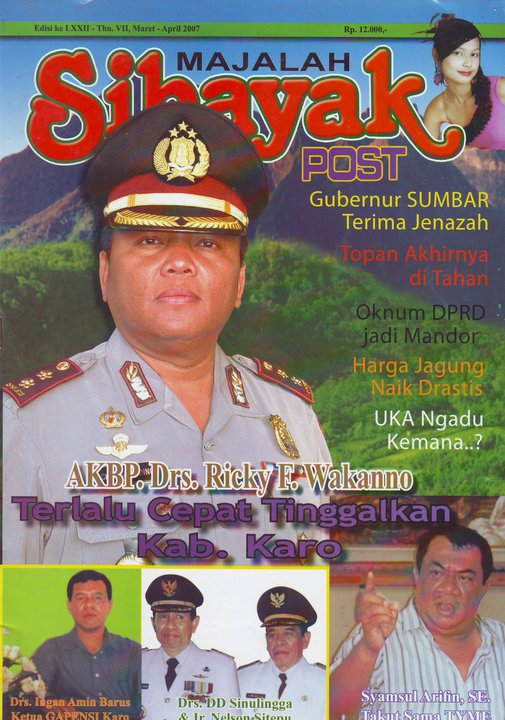























 Posted in
Posted in  Tags:
Tags: 